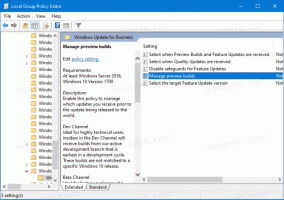Vytvořte zkratku BitLocker Drive Encryption ve Windows 10
Pokud používáte BitLocker, může být užitečné vytvořit speciální zástupce pro přímé otevření okna Drive Encryption jedním kliknutím. Odtud budete moci pozastavit ochranu disku a změnit způsob odemykání disku spuštění, zálohování klíče pro obnovení nebo úplné vypnutí nástroje BitLocker pro jednu nebo více nainstalovaných aplikací pohony.
BitLocker byl poprvé představen ve Windows Vista a stále existuje ve Windows 10. Byl implementován výhradně pro Windows a nemá žádnou oficiální podporu v alternativních operačních systémech. BitLocker může využít modul Trusted Platform Module (TPM) vašeho počítače k uložení tajných klíčů šifrování. V moderních verzích Windows, jako jsou Windows 8.1 a Windows 10, BitLocker podporuje hardwarově akcelerované šifrování, pokud jsou splněny určité požadavky (disk to musí podporovat, musí být zapnuté Secure Boot a mnoho dalších požadavky). Bez hardwarového šifrování se BitLocker přepne na softwarové šifrování, takže dojde ke snížení výkonu vašeho disku.
Chcete-li vytvořit zástupce BitLocker Drive Encryption ve Windows 10, Udělej následující.
Klikněte pravým tlačítkem na prázdné místo na ploše. V kontextovém menu vyberte Nový - Zástupce (viz snímek obrazovky).
Do pole cíl zástupce zadejte nebo zkopírujte a vložte následující:
explorer.exe shell{D9EF8727-CAC2-4e60-809E-86F80A666C91}
Příkaz je speciální příkaz prostředí ActiveX. Seznam takových příkazů můžete získat zde:
Seznam umístění prostředí CLSID (GUID) ve Windows 10
Jako název zkratky použijte řádek „BitLocker Drive Encryption“ bez uvozovek. Vlastně můžete použít jakékoli jméno, které chcete.
Po dokončení klikněte na tlačítko Dokončit.
Nyní klikněte pravým tlačítkem na zástupce, který jste vytvořili, a vyberte Vlastnosti.
Na kartě Zástupce můžete v případě potřeby zadat novou ikonu. Můžete použít ikonu ze souboru %windir%\System32\fvecpl.dll.
Klepnutím na OK ikonu použijete, poté kliknutím na OK zavřete dialogové okno vlastností zástupce.
Nyní můžete tuto zkratku přesunout na jakékoli vhodné místo, připnout na hlavní panel nebo na Start,přidat do všech aplikací nebo přidat do Rychlého spuštění (viz jak na to povolit rychlé spuštění). Můžete také přiřadit globální klávesovou zkratku k vaší zkratce.